כיצד להשתמש בנעילת מצב 'גלישה פרטית' ב-Safari
נעלו את החלונות הפרטיים כדי שתוכלו להשאיר אותם פתוחים ופרטיים גם כשאתם מתרחקים מהמכשיר.
גלישה בפרטיות ב-Safari במכשיר Apple
כשאתם משתמשים ב'גלישה פרטית', Safari אינו זוכר את הדפים שבהם אתם מבקרים, את היסטוריית החיפוש או את פרטי המילוי האוטומטי. 'גלישה פרטית' מגנה עליכם גם מפני מעקב על ידי חסימת הטעינה של כלי מעקב ידועים ועל ידי הסרת כלי מעקב המשמשים לזיהוי של משתמשים שונים באמצעות כתובות URL בזמן הגלישה.
לקבלת פרטיות נוספת, ניתן לנעול את החלונות הפרטיים כשהם לא בשימוש.
כאשר המכשיר נעול או במצב שינה, או אם אינכם משתמשים ב-Safari באופן פעיל, החלונות הפרטיים ב-Safari יינעלו.
כשאתם פותחים את נעילת המכשיר או מוציאים אותו ממצב שינה, או חוזרים להשתמש ב-Safari, פשוט פתחו את נעילת החלון הפרטי באמצעות Touch ID, Face ID או קוד הגישה או הסיסמה של המכשיר.
נעילת מצב 'גלישה פרטית' זמינה החל מ-iOS 17, מ-iPadOS 17 ומ-Safari 17 ב-macOS Monterey, ב-macOS Ventura וב-macOS Sonoma. אם אינכם מוצאים את האפשרות לנעול חלונות פרטיים, עדכנו את המכשיר לגרסת התוכנה האחרונה.
הפעלה או השבתה של 'גלישה פרטית' ב-iPhone
הנעילה של מצב 'גלישה פרטית' מופעלת כברירת מחדל ב-macOS. ב-iOS וב-iPadOS, תוכלו להפעיל את נעילת מצב 'גלישה פרטית' בעת השימוש הראשון ב'גלישה פרטית' לאחר עדכון לתוכנה נתמכת, או שתוכלו להפעיל אותה ב'הגדרות'.
כיצד להפעיל או להשבית את הנעילה של מצב 'גלישה פרטית' ב-iPhone או ב-iPad
פתחו את היישום 'הגדרות'.
גללו מטה והקישו על Safari.
גללו מטה אל 'פרטיות ואבטחה' ולאחר מכן הפעילו את 'דרוש Face ID' (או Touch ID) כדי לבטל את הנעילה של מצב 'גלישה פרטית'. לחלופין, השביתו אפשרות זו אם אינכם רוצים שהחלונות הפרטיים יינעלו.
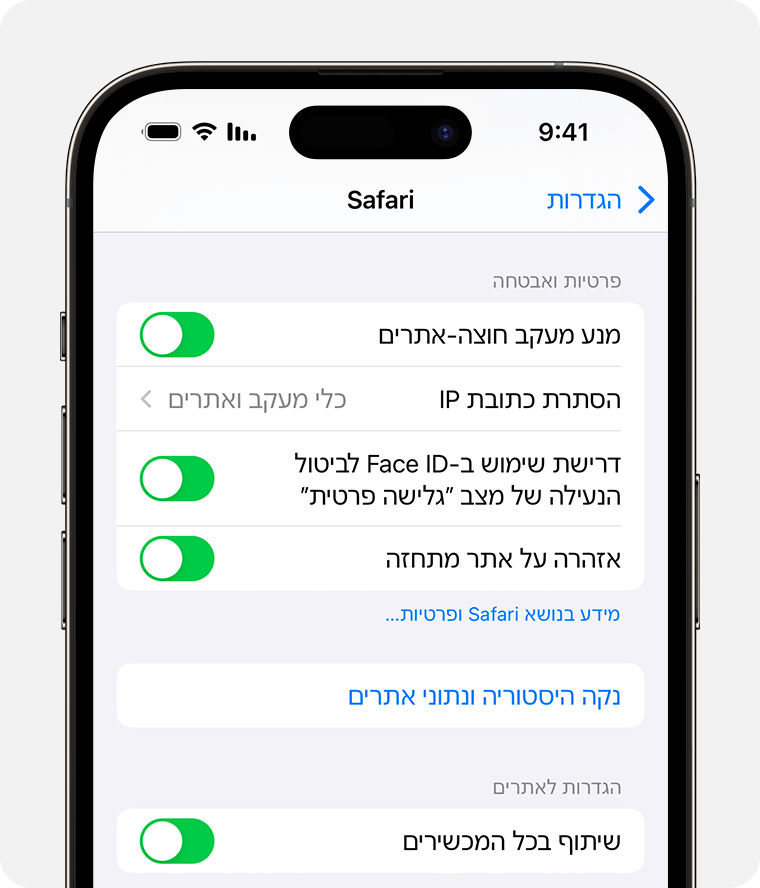
כיצד להפעיל או להשבית את הנעילה של מצב 'גלישה פרטית' ב-Mac
פתחו את Safari.
בתפריט Safari, בחרו באפשרות 'הגדרות'.
לחצו על 'פרטיות'.
לצד 'גלישה פרטית', בחרו באפשרות 'דרישת שימוש ב-Touch ID להצגת כרטיסיות נעולות'. לחלופין, בטלו את הבחירה באפשרות זו אם אינכם רוצים שהחלונות הפרטיים יינעלו.

כאשר חלונות פרטיים ננעלים

ב-iPhone או ב-iPad, חלונות פרטיים ננעלים כאשר Safari אינו פועל בחזית או כאשר עוברים ממצב 'גלישה פרטית'. הם ננעלים גם כאשר המכשיר ננעל.
ב-Mac, חלונות פרטיים ננעלים כאשר Safari אינו החלון הפעיל לפרק זמן מסוים. הם ננעלים גם כאשר נועלים את ה-Mac, כאשר הוא עובר למצב שינה או כאשר שומר מסך מתחיל לפעול.
ב-Mac, תוכלו לנעול את כל החלונות הפרטיים באופן ידני: בשורת התפריטים של Safari, בחרו באפשרות 'חלון' > 'נעילת כל החלונות הפרטיים'.
חלונות פרטיים לא יינעלו אם לא טענתם דף אינטרנט.
חלונות פרטיים לא יינעלו אם אתם מפעילים שמע או וידאו.